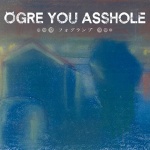 JohanMembre Émérite
JohanMembre Émérite![[Tuto - BCE] Ne plus être embêté par les adverts Bar_150_3](https://2img.net/h/generation-city.com/forum/new/img/bar_150_3.png)
Messages : 3057
[Tuto - BCE] Ne plus être embêté par les adverts, Mer 11 Nov 2009 - 4:05
Bonjour, bonsoir à tous.
Je propose un Tuto pour tous ceux qui souhaiteraient personnaliser les adverts ( = publicités) disponibles dans le BCE.
Je le dis desuite, je vais être le plus explicite possible. Non pas que je vous prend pour des gamins, mais puisque cette partie est du forum est ouverte à tous, autant essayer d'aider le plus de gens possible, quelque soit leur niveau en informatique
Mais SURTOUT pour résoudre un problème fréquent avec les adverts, que j'ai rencontré auparavant, tout comme romu23 je crois
REMARQUE :
Vous aurez besoin d'un logiciel de retouche/Dessin qui supporte le *.tga .
Paint et Photofiltre ne le supportent pas, mais d'autres logiciels gratuits existent, je vous conseille Paint.Net pour les adeptes des interfaces claires et simples ou alors Gimp 2 .
I/ Les bases
a) Vous devez normalement connaitre la technique du glisser-déposer, technique souvent utilisée et, en
l'occurence, vous en aurez besoin pour le BCE, l'éditeur de bâtiment.
D'abord, localisons les " adverts".
1)Ouvrez votre B.C.E.
2)Chargez un kit à monter, ou un bâtiment déjà créé
3)Dans le volet de gauche, il y a 4 onglets, Decoration Categories, Attached Decorations, Texture Regions, Contruction Parts.
![[Tuto - BCE] Ne plus être embêté par les adverts Tutobce](https://2img.net/r/ihimizer/img188/2163/tutobce.jpg)
Le premier, Decoration Categories, est celui auquel on va s'insterreser.
Cliquez dessus.
Dessous se trouve une partie consacrée aux adverts. Faites glisser/déposer un advert au hasard dans la zone de construction. L'image de l'advert n'importe que très peu, puisque elle pourra être personnalisée.
Choissisez juste bien la catégorire : Essayez de glisser plusieurs adverts différents et vous verez plusieurs sortes de panneaux différents :
-Les panneaux de trottoir
-Les paneaux géants
-Les panneaux de facade.
Bref, agencez-les dans les coins de votre BAT qui vous arrange.
Un fois celà fait, on va personnaliser les adverts.
Tout comme n'importe quelle texture à modifier, on se rend dans l'onglet " Texture Regions" et double clic sur la texture de l'advert qu'on a placé.
S'ouvre la classique fenêtre d'édition de textures, mais vous n'y touchez pas, vous allez dans "Browse" puis dans " External File".
Là, choisissez la nouvelle texture ( au format BMP ou JPEG) à mettre.
Comme n'importe quelle autre texture, elle est appliquée, on en a fini avec l'éditeur.
Lancez CL, et testez votre Bat. Il peut arriver une sorte de bug où les textures sont roses fashion.
![[Tuto - BCE] Ne plus être embêté par les adverts 091111013701321937](https://nsa10.casimages.com/img/2009/11/11/091111013701321937.jpg)
Tous ceux-là sont priés de suivre le tuto jusqu'au bout...

II/Résolution du problème
Aie ! C'est bien embêtant ! Je ne doute pas que vous aimez le rose, mais ce n'est pas ce qu'on attendait quoi
Mais ce n'est pas fini ! Allez dans le BCE et chargez votre bâtiment
![[Tuto - BCE] Ne plus être embêté par les adverts Messerror1bcem](https://2img.net/r/ihimizer/img40/1388/messerror1bcem.png)
... Horreur !
catastrophe ! fin du monde !
Bon.
Malgré le choc, les survivants sont invités à suivre
Ce n'est pas si grave que ça ( si, si ! )
Déjà, regardez le message d'erreur, et essayez de localiser un peu l'endroit du conflit, du problème. Certes, ce message d'erreur n'est pas très parlant.
Bon, je vous le dis
Il Est dans:
" Votre Disque Dur:\Program Files\Monte Cristo\City Life 2008 (ou deluxe)\DATA\Game_data\custom\textures."
En fait, le message d'erreur n'indique pas cet emplacement, enfin, pas de manière directe. On voit des retours aux dossiers parents, ça se corse .... ( ces fameux slashs non-inversés)
Si vous cliquez sur "Ignorer", un autre message d'erreur va apparaitre, avec normalement un autre fichier demandé.
Cliquez sur Ignorer jusqu'a en finir avec vos messages d'erreurs, tout en notant à chaque fois quelque part le fichier demandé pour ne pas oublier.
Si vous voulez, vous pouvez chercher dans le répertoire, mais nous ne trouverez nulle part le fichier .tga demandé par le BCE ( Ici, en l'occurence, "EntrepriseColBlanc_n2'adverts_01.tga"). Problème. Il s'est donc pas enregistré, ou du moins de manière temporelle...
Mais, pas de problème, il suffit de ... le recrééer !
A/Renaissance
1/ D'abord, pour bien faire tout çà, il faut un modèle.
En effet, les textures ne sont pas créées dans des fichiers indépendants les uns des autres, mais dans un seul. Il s'agit donc, comme on l'a dit, d'un .tga, format image, grand de 1024 * 1024 pixels.
Le modèle, vous le trouverez dans :
Votre Disque Dur:\Program Files\Monte Cristo\City Life 2008 (ou deluxe)\DATA\DESIGN\Advertisement\textures.
Ouvrez:
"adverts_01", par exemple, et vous comprendrez ce que je disais quand je parlais de "textures dans un même fichier".
Vous savez ce qu'on va faire ?
2/ Evidemment, ça saute aux yeux, on va remplacer les textures existantes, qui sont celles par défaut, par les nouvelles. Respectez bien les cases d'origine, les dimensions, car le découpage reste fixe et une texture mal placée risquera d'être mal cadrée dans le jeu.
3/ Une fois cela fait, on va enregistrer celà sous la forme demandée par le message d'erreur, à savoir nomdubat'adverts_01.tga
3.2/ Ensuite, passez au fichier suivant qui a été demandé, lorsque vous avez cliqué sur "Ignorer", au message d'erreur.
Cherchez toujours le modèle dans DATA\DESIGN\Advertisement\Textures.
Voici un petit récapitulatif :
Note : les fichiers en _spe ne vous sont en général pas demandés au premier message d'erreur. Si il ne vous était pas demandé de fichier en _spe, vous n'y couperez pas tout de même, attendez, ça arrive...
Bien. Un fois tous ces fichiers créés, vérifiez la manière dont vous les avez écrit, pour être sûr, of course !
B/Manipulation rapide
1/Après, il faut simplement remettre ces fichiers à la place où il devaient être =D
Après quelques vérifications, on y va, on copie le tout et on le met dans " Game_data\custom\textures"
Tant que vous y êtes, vous rajouterez également ces fichiers ici : "Game_data\Buildings\Textures"
Bien, c'est presque fini pour les manips !
Ouvrez le BCE.
Ouvrez votre bâtiment qui posait problème. Mince ! encore un message d'erreur ! Enfin, du moins pour certains....
==> Et voilà, c'est là qu'on vous indique, pour ceux qui n'avaient pas vu marqué ça dans la précédente série de messages d'erreurs, que les fichiers en _spe sont également necessaires. Au boulot !
Evidemment, je vous avais averti avant qu'il y aurait des fichiers en _spe à mettre, donc logiquement, si vous aviez suivi, vous n'avez pas ce problème, et avec stupeur vous vous rendez compte que ... ça marche !!
Un problème de résolu, c'est déjà ça, non ?
Certes, j'avoue, si on a beaucoup de bâtiments avec adverts, ça fait long à manipuler, mais si quelqu'un trouve une solution plus rapide au problème, qu'il en fasse part !
Voilà, j'espère que ça va aider, et ....
Have fun !
--Dernière précision : Evidemment, on est pas obligé ce personnaliser les textures et on peut les laisser telles quelles. Mais le problème sera toujours le même, il faudra donc prendre les "modèles", les copier et les enregistrer sous le nom demandé et les placer dans les répertoires "textures" de Buildings" et de " cutsom" (dans "Game_data"), à ce niveau, ça ne change pas --
--
Je propose un Tuto pour tous ceux qui souhaiteraient personnaliser les adverts ( = publicités) disponibles dans le BCE.
Je le dis desuite, je vais être le plus explicite possible. Non pas que je vous prend pour des gamins, mais puisque cette partie est du forum est ouverte à tous, autant essayer d'aider le plus de gens possible, quelque soit leur niveau en informatique

Mais SURTOUT pour résoudre un problème fréquent avec les adverts, que j'ai rencontré auparavant, tout comme romu23 je crois

REMARQUE :
Vous aurez besoin d'un logiciel de retouche/Dessin qui supporte le *.tga .
Paint et Photofiltre ne le supportent pas, mais d'autres logiciels gratuits existent, je vous conseille Paint.Net pour les adeptes des interfaces claires et simples ou alors Gimp 2 .
I/ Les bases
a) Vous devez normalement connaitre la technique du glisser-déposer, technique souvent utilisée et, en
l'occurence, vous en aurez besoin pour le BCE, l'éditeur de bâtiment.
D'abord, localisons les " adverts".
1)Ouvrez votre B.C.E.
2)Chargez un kit à monter, ou un bâtiment déjà créé
3)Dans le volet de gauche, il y a 4 onglets, Decoration Categories, Attached Decorations, Texture Regions, Contruction Parts.
![[Tuto - BCE] Ne plus être embêté par les adverts Tutobce](https://2img.net/r/ihimizer/img188/2163/tutobce.jpg)
Le premier, Decoration Categories, est celui auquel on va s'insterreser.
Cliquez dessus.
Dessous se trouve une partie consacrée aux adverts. Faites glisser/déposer un advert au hasard dans la zone de construction. L'image de l'advert n'importe que très peu, puisque elle pourra être personnalisée.
Choissisez juste bien la catégorire : Essayez de glisser plusieurs adverts différents et vous verez plusieurs sortes de panneaux différents :
-Les panneaux de trottoir
-Les paneaux géants
-Les panneaux de facade.
Bref, agencez-les dans les coins de votre BAT qui vous arrange.
Un fois celà fait, on va personnaliser les adverts.
Tout comme n'importe quelle texture à modifier, on se rend dans l'onglet " Texture Regions" et double clic sur la texture de l'advert qu'on a placé.
S'ouvre la classique fenêtre d'édition de textures, mais vous n'y touchez pas, vous allez dans "Browse" puis dans " External File".
Là, choisissez la nouvelle texture ( au format BMP ou JPEG) à mettre.
Comme n'importe quelle autre texture, elle est appliquée, on en a fini avec l'éditeur.
Lancez CL, et testez votre Bat. Il peut arriver une sorte de bug où les textures sont roses fashion.
![[Tuto - BCE] Ne plus être embêté par les adverts 091111013701321937](https://nsa10.casimages.com/img/2009/11/11/091111013701321937.jpg)
Tous ceux-là sont priés de suivre le tuto jusqu'au bout...


II/Résolution du problème
Aie ! C'est bien embêtant ! Je ne doute pas que vous aimez le rose, mais ce n'est pas ce qu'on attendait quoi

Mais ce n'est pas fini ! Allez dans le BCE et chargez votre bâtiment
![[Tuto - BCE] Ne plus être embêté par les adverts Messerror1bcem](https://2img.net/r/ihimizer/img40/1388/messerror1bcem.png)
... Horreur !
catastrophe ! fin du monde !
Bon.
Malgré le choc, les survivants sont invités à suivre

Ce n'est pas si grave que ça ( si, si ! )
Déjà, regardez le message d'erreur, et essayez de localiser un peu l'endroit du conflit, du problème. Certes, ce message d'erreur n'est pas très parlant.
Bon, je vous le dis

Il Est dans:
" Votre Disque Dur:\Program Files\Monte Cristo\City Life 2008 (ou deluxe)\DATA\Game_data\custom\textures."
En fait, le message d'erreur n'indique pas cet emplacement, enfin, pas de manière directe. On voit des retours aux dossiers parents, ça se corse .... ( ces fameux slashs non-inversés)
Si vous cliquez sur "Ignorer", un autre message d'erreur va apparaitre, avec normalement un autre fichier demandé.
Cliquez sur Ignorer jusqu'a en finir avec vos messages d'erreurs, tout en notant à chaque fois quelque part le fichier demandé pour ne pas oublier.
Si vous voulez, vous pouvez chercher dans le répertoire, mais nous ne trouverez nulle part le fichier .tga demandé par le BCE ( Ici, en l'occurence, "EntrepriseColBlanc_n2'adverts_01.tga"). Problème. Il s'est donc pas enregistré, ou du moins de manière temporelle...
Mais, pas de problème, il suffit de ... le recrééer !
A/Renaissance
1/ D'abord, pour bien faire tout çà, il faut un modèle.
En effet, les textures ne sont pas créées dans des fichiers indépendants les uns des autres, mais dans un seul. Il s'agit donc, comme on l'a dit, d'un .tga, format image, grand de 1024 * 1024 pixels.
Le modèle, vous le trouverez dans :
Votre Disque Dur:\Program Files\Monte Cristo\City Life 2008 (ou deluxe)\DATA\DESIGN\Advertisement\textures.
Ouvrez:
"adverts_01", par exemple, et vous comprendrez ce que je disais quand je parlais de "textures dans un même fichier".
Vous savez ce qu'on va faire ?
2/ Evidemment, ça saute aux yeux, on va remplacer les textures existantes, qui sont celles par défaut, par les nouvelles. Respectez bien les cases d'origine, les dimensions, car le découpage reste fixe et une texture mal placée risquera d'être mal cadrée dans le jeu.
- Spoiler:
3/ Une fois cela fait, on va enregistrer celà sous la forme demandée par le message d'erreur, à savoir nomdubat'adverts_01.tga
3.2/ Ensuite, passez au fichier suivant qui a été demandé, lorsque vous avez cliqué sur "Ignorer", au message d'erreur.
Cherchez toujours le modèle dans DATA\DESIGN\Advertisement\Textures.
Voici un petit récapitulatif :
| Type demandé par le message d'erreur | Nom du modèle | Description |
| nomdubat'adverts_01.tga | adverts_01.tga | Adverts normaux |
| nomdubat'adverts_01_ill.tga | adverts_01_ill.tga | Adverts vus de nuit. Pensez à faire une retouche à vos adverts pour qu'il soient réalistes en pleine nuit ( plus sombres, une éventuelle zone éclairée, etc) |
| nomdubat'adverts_01_l3.tga | adverts_01_l3.tga | Adverts miniatures, pour les plans éloignés de votre ville. Réduisez la taille de l'image en .tga de 1024 de côté à 256. |
| nomdubat'adverts_01_l3_ill.tga | averts_01_l3_ill.tga | Adverts miniatures vus de nuit. |
| nomdubat'adverts_01_l3_spe.tga | adverts_01_l3_spe.tga | Adverts miniatures gris, pour des raisons techniques. Passez vos adverts minniatures en noir et blanc et ajoutez du contraste négatif |
| nomdubat'adverts_01_spe.tga | adverts_01_spe.tga | Adverts gris. Procédure à suivre, voir au dessus. |
Note : les fichiers en _spe ne vous sont en général pas demandés au premier message d'erreur. Si il ne vous était pas demandé de fichier en _spe, vous n'y couperez pas tout de même, attendez, ça arrive...

Bien. Un fois tous ces fichiers créés, vérifiez la manière dont vous les avez écrit, pour être sûr, of course !
B/Manipulation rapide
1/Après, il faut simplement remettre ces fichiers à la place où il devaient être =D
Après quelques vérifications, on y va, on copie le tout et on le met dans " Game_data\custom\textures"
Tant que vous y êtes, vous rajouterez également ces fichiers ici : "Game_data\Buildings\Textures"
Bien, c'est presque fini pour les manips !
Ouvrez le BCE.
Ouvrez votre bâtiment qui posait problème. Mince ! encore un message d'erreur ! Enfin, du moins pour certains....
==> Et voilà, c'est là qu'on vous indique, pour ceux qui n'avaient pas vu marqué ça dans la précédente série de messages d'erreurs, que les fichiers en _spe sont également necessaires. Au boulot !
Evidemment, je vous avais averti avant qu'il y aurait des fichiers en _spe à mettre, donc logiquement, si vous aviez suivi, vous n'avez pas ce problème, et avec stupeur vous vous rendez compte que ... ça marche !!
Un problème de résolu, c'est déjà ça, non ?

Certes, j'avoue, si on a beaucoup de bâtiments avec adverts, ça fait long à manipuler, mais si quelqu'un trouve une solution plus rapide au problème, qu'il en fasse part !
Voilà, j'espère que ça va aider, et ....
Have fun !

--Dernière précision : Evidemment, on est pas obligé ce personnaliser les textures et on peut les laisser telles quelles. Mais le problème sera toujours le même, il faudra donc prendre les "modèles", les copier et les enregistrer sous le nom demandé et les placer dans les répertoires "textures" de Buildings" et de " cutsom" (dans "Game_data"), à ce niveau, ça ne change pas
 --
--O hi there
![[Tuto - BCE] Ne plus être embêté par les adverts 1404398438-winnerscrooll3vb](https://2img.net/image.noelshack.com/fichiers/2014/27/1404398438-winnerscrooll3vb.gif)
Re: [Tuto - BCE] Ne plus être embêté par les adverts, Mer 11 Nov 2009 - 9:46
Le gris, c'est la réflexion  Mais ce bâtiment est superbe !
Mais ce bâtiment est superbe !
Et merci pour ce superbe tuto ! Et hop en post-it (peut être une photo du résultat dans le jeu)
 Mais ce bâtiment est superbe !
Mais ce bâtiment est superbe !Et merci pour ce superbe tuto ! Et hop en post-it (peut être une photo du résultat dans le jeu)
Permission de ce forum:
Vous ne pouvez pas répondre aux sujets dans ce forum






![[Tuto - BCE] Ne plus être embêté par les adverts Adverts01](https://2img.net/r/ihimizer/img188/5858/adverts01.jpg)
![[Tuto - BCE] Ne plus être embêté par les adverts 091111040547968749](https://nsa10.casimages.com/img/2009/11/11/091111040547968749.jpg)
![[Tuto - BCE] Ne plus être embêté par les adverts 2](https://2img.net/h/www.generation-city.com/files/forum/eiffel/p/2.png)